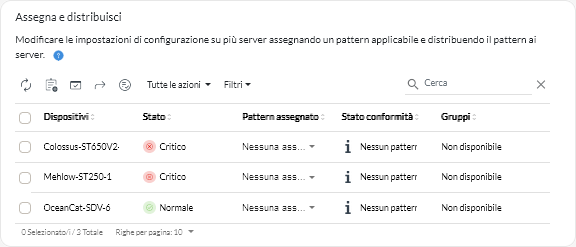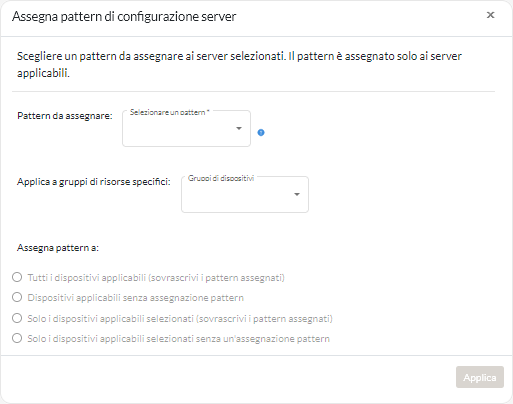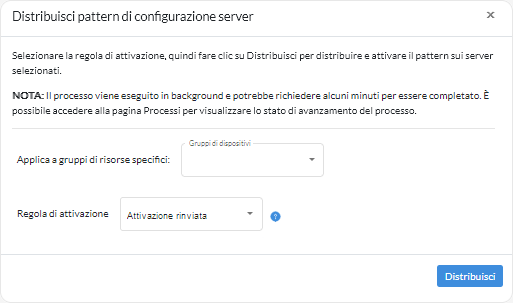Assegnazione e distribuzione di un pattern di configurazione server
È possibile assegnare e distribuire un pattern di configurazione server in uno o più server gestiti.
Prima di iniziare
- Assicurarsi di leggere le considerazioni sulla configurazione dei server prima di assegnare o distribuire un pattern a un server (vedere Considerazioni sulla distribuzione degli aggiornamenti).
Accertarsi che i server che si desidera configurare siano aggiornati con il firmware più recente.
Non assegnare né distribuire in un tipo di server un pattern server creato per un altro tipo.
- XClarity Orchestrator non impedisce l'assegnazione o la distribuzione di un pattern di configurazione server a un server a cui è assegnato un pattern o un profilo del server in Lenovo XClarity Administrator. La distribuzione di un pattern mediante XClarity Orchestrator potrebbe incidere sulla conformità dei pattern in XClarity Administrator.
- XClarity Orchestrator non assegna indirizzi IP e I/O ai singoli server in caso di distribuzione di pattern server.
Informazioni su questa attività
Quando un pattern viene assegnato a un server, XClarity Orchestrator esegue un controllo di conformità per confrontare le impostazioni di configurazione correnti sul server con le impostazioni nel pattern di configurazione e aggiorna la colonna Stato conformità in base ai risultati. Lo stato della conformità può essere:
- Conforme. Tutte le impostazioni di configurazione nel pattern assegnato corrispondono alle impostazioni del server.
- Non conforme. Una o più impostazioni di configurazione nel pattern assegnato non corrispondono alle impostazioni del server. Passare il mouse sulla cella della tabella per visualizzare un popup in cui sono elencati i valori e le impostazioni senza corrispondenza.
- In sospeso. È in corso una distribuzione di pattern o un controllo di conformità.
- Riavvio in sospeso. Il server deve essere riavviato per attivare le modifiche della configurazione dopo la distribuzione dei pattern.
- Non disponibile. Un pattern non è assegnato al server.
Quando si distribuisce un pattern a un server, XClarity Orchestrator modifica le impostazioni del server in modo che corrispondano al pattern di configurazione server assegnato. Al termine della distribuzione, XClarity Orchestrator esegue il controllo della conformità per verificare che le impostazioni nel pattern assegnato corrispondano all'impostazione del server, quindi aggiorna lo stato di conformità del server.
Procedura
Per assegnare e distribuire un pattern di configurazione server a uno o più server gestiti, completare le seguenti operazioni.
Al termine
- Eseguire manualmente un controllo della conformità della configurazione sui server selezionati facendo clic su .
- Annullare l'assegnazione di un pattern da uno o più server di destinazione assegnando il pattern Nessuna assegnazione.
- Risolvere i problemi durante la distribuzione di un pattern (vedere Risoluzione dei problemi di configurazione dei server).
- Inoltrare report sul controllo della conformità di configurazione periodicamente a uno o più indirizzi e-mail facendo clic sull'icona Crea server d'inoltro dei report (
). Il report viene inviato utilizzando i filtri dati attualmente applicati alla tabella. Tutte le colonne della tabella visibili e nascoste sono incluse nel report. Per ulteriori informazioni, vedere Inoltro di report.
- Aggiungere un report sulla conformità della configurazione a un server d'inoltro dei report specifico utilizzando i filtri dati attualmente applicati alla tabella facendo clic sull'icona Aggiungi al server d'inoltro dei report (
). Se il server d'inoltro dei report include già un report sulla conformità della configurazione, il report viene aggiornato per utilizzare i filtri dati correnti.